
ビューポートごとのフィルタリングは、シーン内のジオメトリ、ライト、カメラ、およびその他のオブジェクトの可視性を簡単かつ効率的にフィルタリングする方法です。各ビューポートのフィルタ設定は互いに独立して設定できるため、ワークフロー内でいつでも特定のビューポートで必要な内容を柔軟に表示できます。
注:
- ビューポートごとのフィルタリングは、オブジェクトを非表示にすることではありません。操作がシーンやレンダラーに影響を与えることはありません。代わりに、フィルタリングによってオブジェクトは単にビューポートの表示からのみ除外されます。
- カテゴリとサブカテゴリは、各オブジェクトのモディファイヤ スタックの一番上で評価されることに注意してください。たとえば、[ベンド](Bend)モディファイヤを持つティーポットは、[ビューポートごとのフィルタリング](Per-Viewport Filter)パースの[メッシュを編集](Edit Mesh)とみなされます。
ビューポートごとのフィルタリングは、既定ではオフに設定されています。この機能は、下に示すアイコンをクリックして有効にできます。フィルタ設定には、アイコンを右クリックしてアクセスできます。[Shift]+[K]を使用して、ビューポート フィルタのオン/オフを切り替えることもできます。
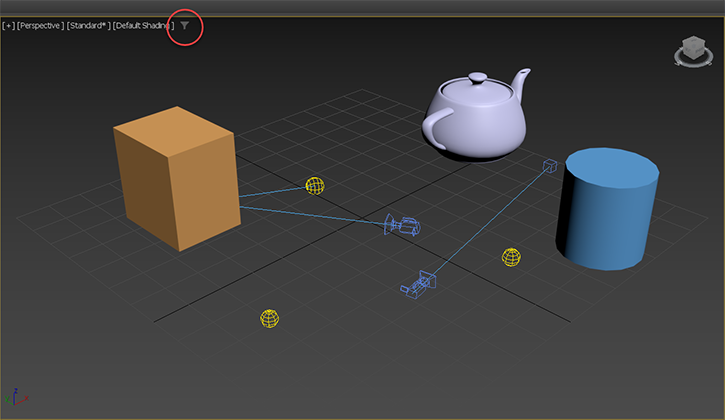
ビューポートごとのフィルタリングにアクセスする別の方法として、[ビューポート ラベル メニュー](Viewport Label Menu) > [ビューポート フィルタ](Viewport Filter)を選択できます。これにより、[ビューポート フィルタ](Viewport Filter)ダイアログ ボックスが切り替わります。
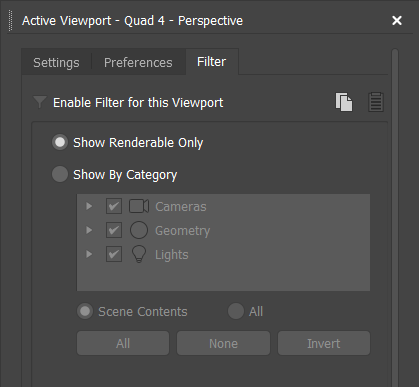
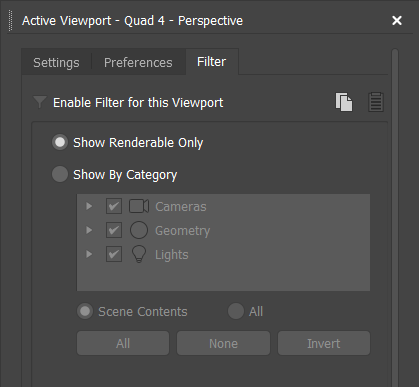
[ビューポートフィルタ](Viewport Filter)ダイアログ
- このビューポートのフィルタを有効にする
 を選択すると、ビューポートごとのフィルタリングがオンに切り替わります。既定値はオフです。
を選択すると、ビューポートごとのフィルタリングがオンに切り替わります。既定値はオフです。
- [ビューポート設定をコピー](Copy Viewport Settings)
 を選択すると、アクティブなビューポートからビューポートごとのフィルタリング設定がコピーされます。
を選択すると、アクティブなビューポートからビューポートごとのフィルタリング設定がコピーされます。
- [ビューポート設定を貼り付け](Paste Viewport Settings)
- ビューポートごとのフィルタリング設定をコピーした後に
 を選択すると、アクティブなビューポートに貼り付けることができます。[ビューポートごとのフィルタリング設定](Per-Viewport filtering settings)ダイアログ ボックスを開いたまま、アクティブなビューポートを切り替えることができます。
を選択すると、アクティブなビューポートに貼り付けることができます。[ビューポートごとのフィルタリング設定](Per-Viewport filtering settings)ダイアログ ボックスを開いたまま、アクティブなビューポートを切り替えることができます。
- [レンダリング可能な項目のみを表示](Show Renderable Only)
- シーン内でレンダリング可能なオブジェクトのみを表示します。既定値ではチェックマークが付いています。
- [カテゴリ別に表示](Show By Category)
- この機能によって、ビューポートごとのフィルタリングで表示される内容をより詳細にカスタマイズできます。チェックされたオブジェクトのカテゴリがビューポートに表示されます。チェックされていないカテゴリまたはサブカテゴリは表示されません。
- また、[シーンの内容](Scene Contents)を選択してシーン内に見つかったカテゴリとサブオブジェクト カテゴリのみをリスト表示するか、[すべて](All)を選択してヘルパー、シェイプ、スペース ワープなどのすべてのカテゴリとサブオブジェクト カテゴリをリスト表示することもできます。既定値はオフです。
- または、ダイアログ ボックスの下部で、[すべて](All)を選択してビューポートに表示するすべてのカテゴリとサブカテゴリを選択するか、[なし](None)を選択してすべてのカテゴリとサブカテゴリを選択解除し、[反転](Invert)を選択して、[カテゴリ別に表示](Show By Category)の選択に基づいてビューポートに表示されている内容を反転します。